Instalace centra aplikace Ubuntu

- 1871
- 289
- Ctirad Kužel
Po dlouhou dobu zůstala otázka plně naplněné vizuální práce s programy pro mnoho uživatelů ubuntu. V tomto ohledu, pokud jde o jasnost, jednoduchost a dokonce i funkce Windows, zůstal na vrcholu sebevědomě. Nový nástroj vám však umožňuje radikálně napravit situaci, pojďme si o ní promluvit podrobněji.
Programy zde byly dříve nainstalovány díky Synaptic Package Manager. Platforma se však stále zlepšuje a dnes je k dispozici pohodlnější a vizuální centrum aplikací Ubuntu. Připomeňme, že je k dispozici instalace nezbytného softwaru s pomocí příkazového řádku (pomocí týmu APT-GEG, Aptitude), je také možná možnost se soubory DEB (něco podobného nastavení.exe ve Windows) nebo kompilujte a instalujte aplikace přímo z jejich zdrojových kódů.

Jak nainstalovat, konfigurovat a pracovat s App Center
Ale to jsou všechna možná témata pro zcela odlišné články. Budeme zvážit rysy a principy tohoto. Funkčnost centra podporuje rychlé vyhledávání potřebného programu, v případě potřeby jeho instalace a odstranění. Důležitým rysem projektu je dostupnost popisů každého programu s odhady a recenzemi. Zde jsou předloženy nejen všechny druhy bezplatných programů, ale také platba a instalace placeného softwaru.
Ubuntu Application Center - příležitosti a nuance
Hlavním úkolem projektu je pohodlí kontroly na počítači nebo zařízeních s jejich synchronizací s jinými počítači. Pro udržení takové synchronizace je stačí pouze účet softwarového centra. I když můžete také použít svůj účet v jiných službách od vývojáře.
Funkčnost je doplněna zveřejňováním komentářů, vytvořením hodnocení pro různé aplikace, s nákupem placeného softwaru, získáváním doporučení od výrobců a dalších uživatelů. Jeho aktualizace, odstranění aplikací je také k dispozici a pohodlně spravuje jejich zdroje.
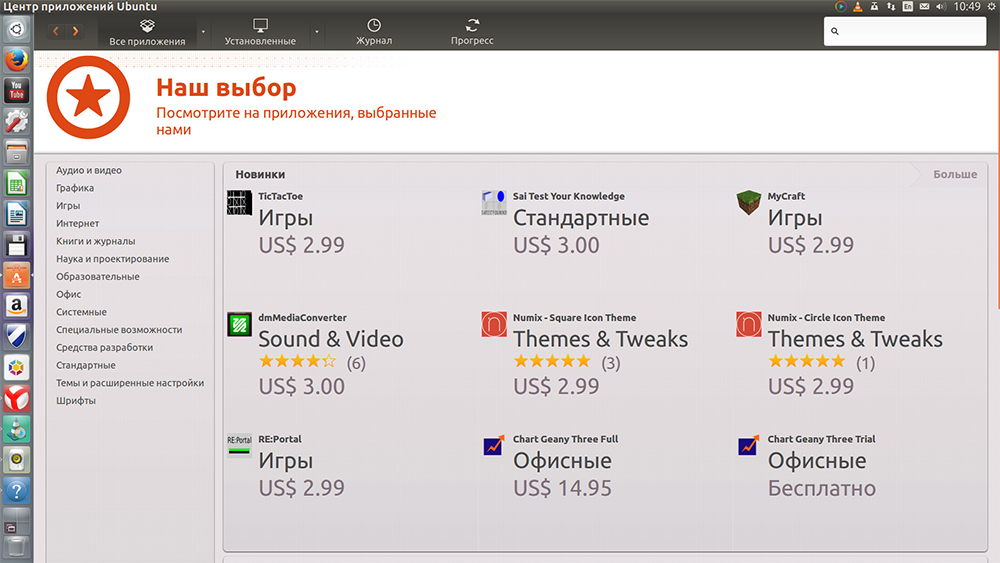
Centrum aplikací umožňuje spravovat instalované programy
Jak nainstalovat aplikační centrum Ubuntu - jednoduchý instalační tým
Je třeba poznamenat, že ve výchozím nastavení je již k dispozici v Ubuntu. Ačkoli v některých vydáních to původně chybí. Tuto situaci lze opravit díky vstupu do příkazového řádku:
Sudo apt-get install software-centter
Jak otevřít aplikační centrum Ubuntu - obvyklé spuštění aplikace
Zpravidla je již k dispozici v Ubuntu. Jinak může být nainstalován díky výše uvedenému týmu. Po instalaci se to obvykle odráží v launcher - na panelu s tlačítky. Stačí kliknout na něj a spustit.
Je také možná další možnost spuštění. Chcete -li to provést, použijte nabídku paluby.
Ubuntu Application Center - možné alternativy projektu
Softwarové centrum Ubuntu je oprávněně považováno za odborníky a uživatele nejpohodlnějším a funkčním nástrojem pro práci s aplikacemi. Ale navzdory všem výhodám projektu je někdy pozornost upozorněna na jeho „závažnost“, ve skutečnosti vyžaduje slušné zdroje.
Jako lehčí alternativa se často nazývá App Grid. Pokud však potřebujete nainstalovat program balíčku DEB, je lepší věnovat vaši pozornost aplikaci GDEBI, také navrženo zcela zdarma.
Výběr takových programů pro instalaci a odstraňování softwaru na Ubuntu je velký, ale stále centrum zůstává oblíbenou volbou a poskytuje jednoduchost a viditelnost informací pro začátečníky a také poměrně široké funkce pro zkušené uživatele a vývojáře.
Zbývá jen přání úspěšné práce, s rychlým vyhledáváním a konfigurací potřebných programů. I s obtížemi a problémy s nastavením a prací byste neměli být naštvaní - relevantní informace na našem webu vám vždy umožní najít v současné situaci vhodný výstup v současné situaci.

